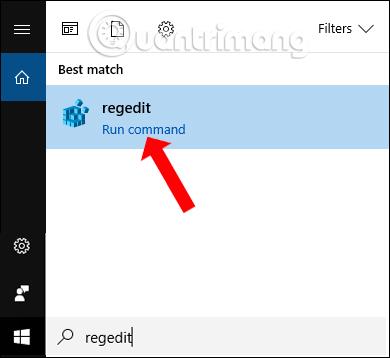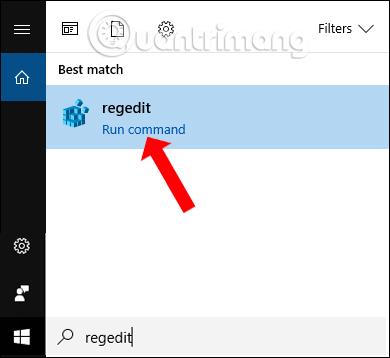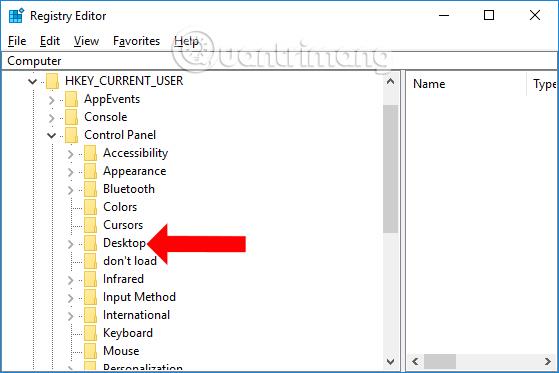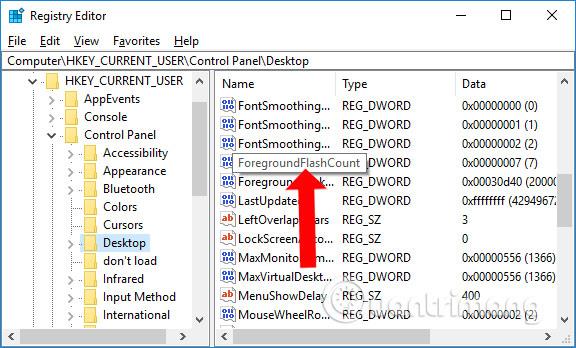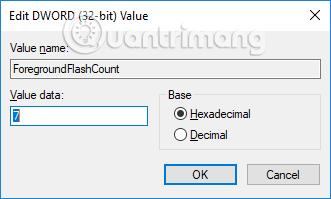Siden Windows 10 build 1709 har det vært en blinkende effekt for programmer under oppgavelinjen for å varsle brukere. Når blinkeffekten vises, vil vi vite nye aktiviteter som utseendet til en kommando som trenger bekreftelse, nye meldinger, nye kommentarer osv. Denne funksjonen vises som standard på systemet, men blinketiden er ganske begrenset. Hvis du ikke tar hensyn, er det lett å ignorere nye varsler på appen. Så for å øke den blinkende effekten på applikasjoner i oppgavelinjen, kan leserne referere til artikkelen nedenfor av Tips.BlogCafeIT.
Hvordan øke applikasjonens blinkende signaler på oppgavelinjen
Trinn 1:
Skriv inn nøkkelordet regedit i Windows-søkefeltet og få tilgang til søkeresultatene.
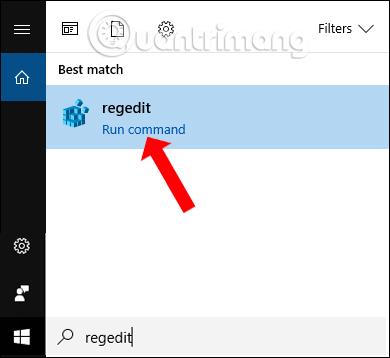
Steg 2:
I registerredigeringsvinduet får vi tilgang til mappen i henhold til banen HKEY_CURRENT_USER\Control Panel\Desktop .
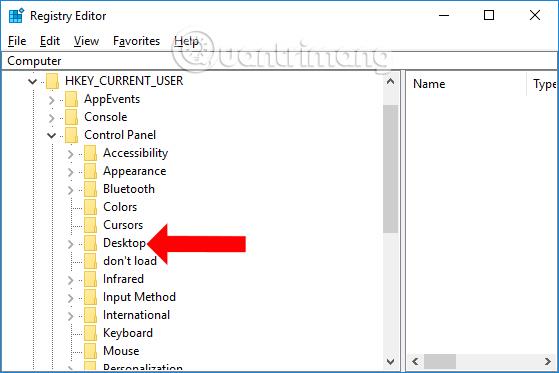
Trinn 3:
Når du ser på innholdet til høyre, dobbeltklikker du på ForegroundFlashCount .
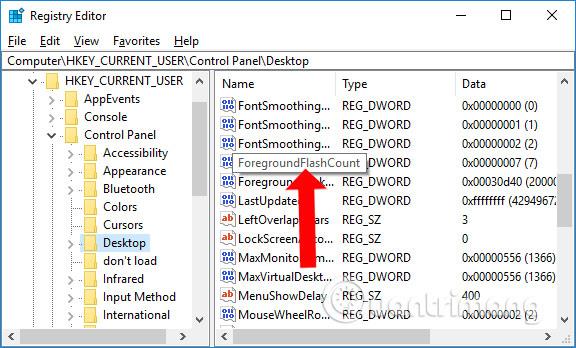
Trinn 4:
Tabellgrensesnittet for å endre dataverdien for ForegroundFlashCount vises. Som standard vil antallet raske blink være 7. Vi kan legge inn et hvilket som helst tall i verdidataboksen for å bruke endringer på blinkeffekten. Klikk OK for å lagre.
Start deretter File Explorer eller datamaskinen på nytt for endringene som skal tas i bruk.
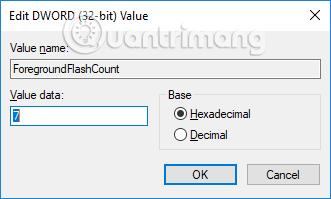
Systemet vil som standard ha 7 raske blink og 3 sakte blink og deretter bytte til oransje tilstand. Brukere kan ikke endre antall sakte blink, men kan slå av 3 sakte blink, ved å åpne tabellen for endring av dataverdier til ForegroundFlashCount, og deretter legge inn 0 i verdidata. Dermed vil applikasjonsikonet blinke kontinuerlig til du klikker på ikonet for å stoppe.

Et ganske lite triks og endring, men vil hjelpe deg å ikke gå glipp av de siste varslene fra applikasjonen gjennom applikasjonens blinkende effekt på oppgavelinjen. Vi kan øke eller redusere antall raske blink for applikasjonen, avhengig av hver persons behov.
Henvisning:
Ønsker deg suksess!